GTI2801_ADK.tar.gz仅支持USB Dongle,SSD SDK与GTISDK_android_v1.2_firefly_1.0.tar.gz支持USB Dongle和AIO-3399C AI板。本指南以GTI2801_ADK.tar.gz为例,其它SDK与此类似。
本文需要使用以下设备:
神经网络计算卡Android SDK(仅USB Dongle)支持任意Firefly发布的Android版本,请根据使用的开发板烧写Android系统。烧写教程请从wiki网站进入具体的开发板wiki查看。ROC-RK3399-PC固件烧写教程点击此进入。
从AI资料U盘中复制并解压SDK GTI2801_ADK.tar.gz。如在Linux下将SDK复制到用户主目录下,然后执行以下操作解压文件到用户主目录:
ubunut16.04:~$ tar zxvf ~/GTI2801_ADK.tar.gz -C GTI2801_ADK -
查看SDK目录下V1.2/Data/Models/gti2801/gnet1/cnn/userinput.txt和V1.2/Data/Models/gti2801/gnet18/cnn/userinput.txt中的USB device node是否为/dev/sg0,如果不是请修改为/dev/sg0(一般情况下USB Dongle设备节点为/dev/sg0,如果不是则需按实际情况修改)。
-
通过如下命令安装demo需要的文件和模型。
-
分步骤如下:
adb push ./Data/Image_demo /sdcard/gti/Image_mp4GNet1模型:
adb push ./Data/Models/gti2801/gnet1 /sdcard/gti/Models/gti2801/gnet1GNet18模型:
adb push ./Data/Models/gti2801/gnet18 /sdcard/gti/Models/gti2801/gnet18 -
也可以通过如下命令统一安装:
adb push ./Data /sdcard/gti -
也可通过MTP直接复制Data目录到开发板然后更名为gti。
-
插入USB Dongle到开发板,建议使用USB 3.0接口。
-
修改USB Dongle节点权限。使用adb连接到Android shell,然后执行以下操作:
ROC_RK3399_PC:/ $ su ROC_RK3399_PC:/ # chmod 777 /dev/sg* -
修改max_sectors属性。在上一步骤的基础上执行以下操作:
ROC_RK3399_PC:/ # find /sys/devices/ -name max_sectors -exec sh -c 'echo 2048 > "$1"' _ {} \;设置max_sectors值为2048。
-
注意:以上两个步骤每次重启设备或者拔插USB Dongle都需要从新执行。
在电脑端使用Android Studio打开V1.2/Samples/Android/gtiVideoDemo_gnet1/或V1.2/Samples/Android/gtiVideoDemo_gnet18/。待依赖安装完成,点击Android Studio运行按钮即可运行demo。APP启动后会看到两张图片,点击直升飞机即可运行视频分类demo。
-
嵌入式主板
+关注
关注
7文章
6085浏览量
35295 -
安卓
+关注
关注
5文章
2126浏览量
57144 -
Firefly
+关注
关注
2文章
538浏览量
7027
发布评论请先 登录
相关推荐
fireflyROC-RK3328烧写SD卡介绍
STM32 MCU 的软件烧写方法探讨





 fireflyNCC S1--Android SDK烧写软件介绍
fireflyNCC S1--Android SDK烧写软件介绍


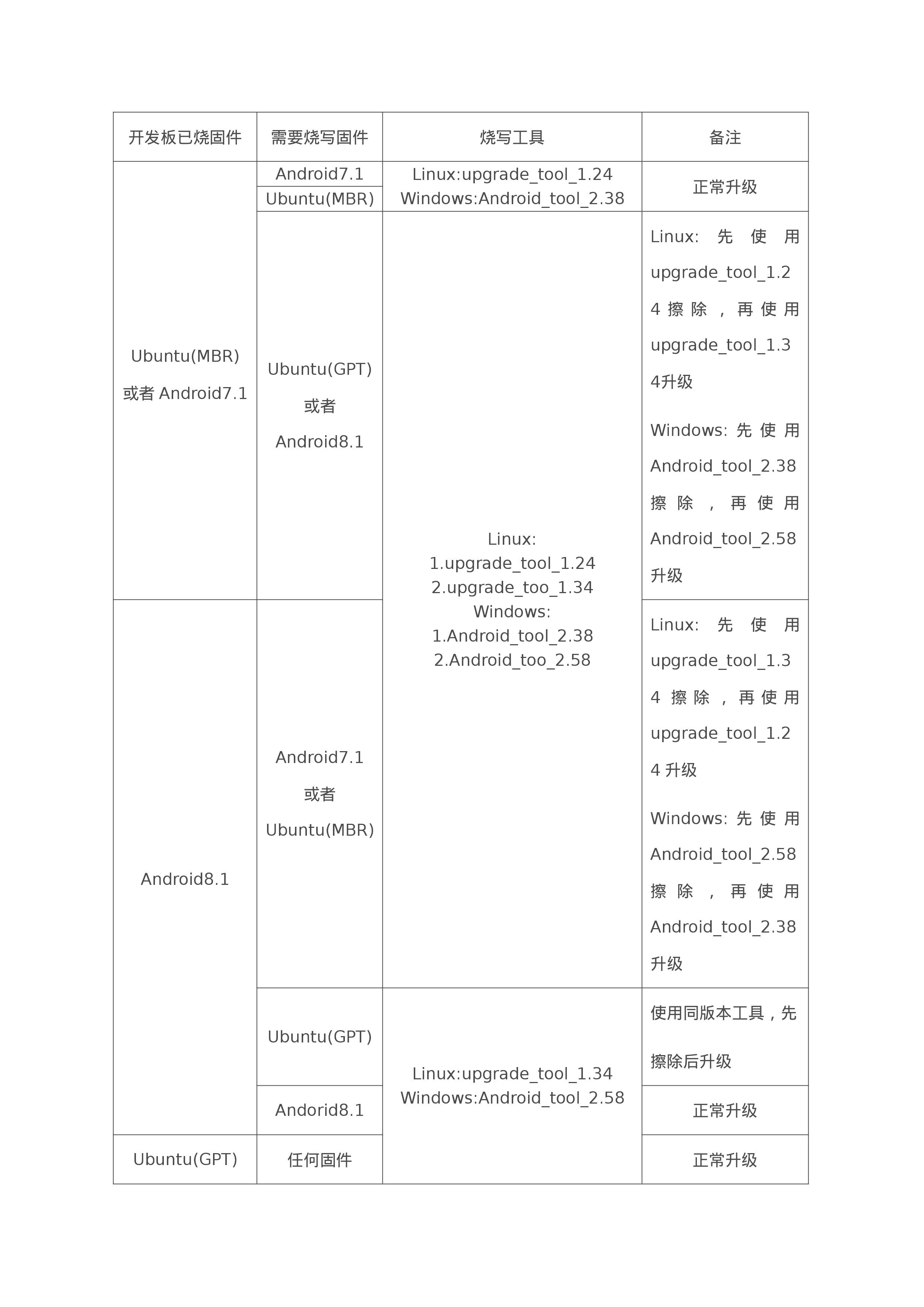











评论